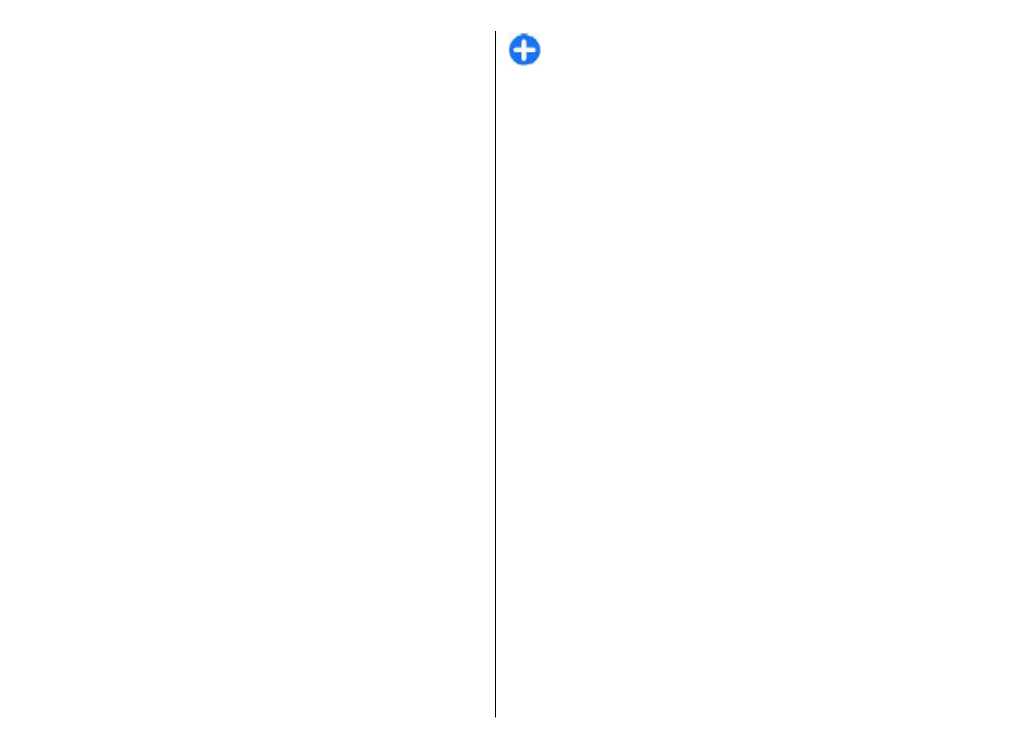
Tanúsítvány bizalmi
beállításai
Válasszuk a
Menü
>
Vezérlőpult
>
Beállítások
és a
Általános
>
Biztonság
>
Tanúsítványkezelés
lehetőséget.
121
Biztonság és adatkezelés
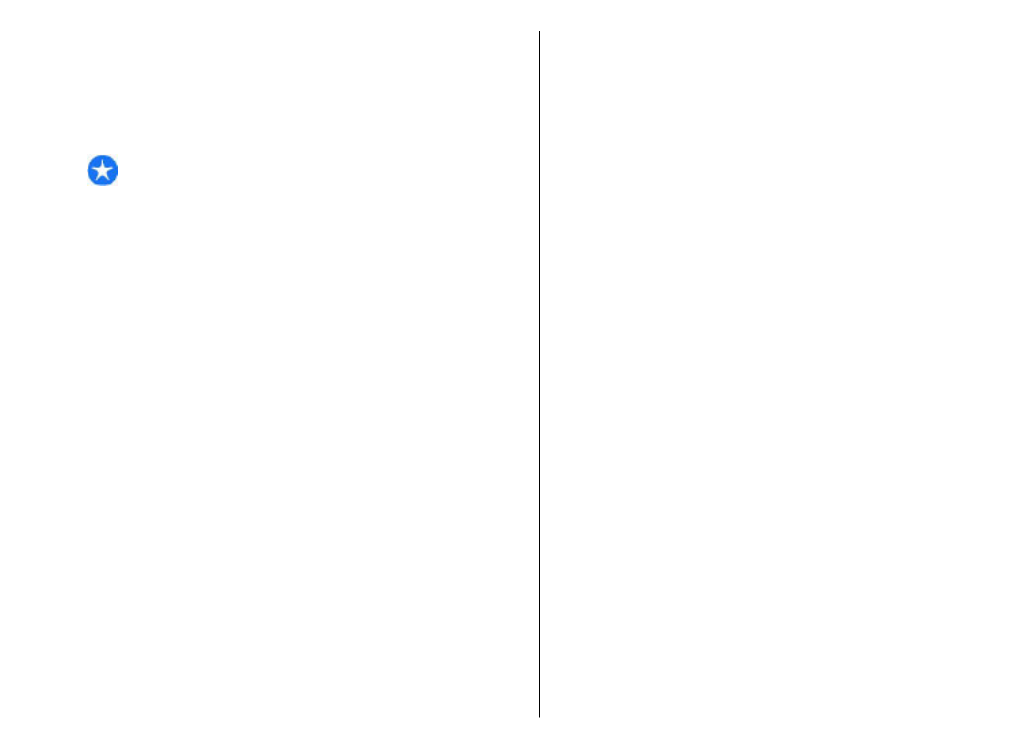
A tanúsítvány megbízhatónak minősítésével a tanúsítvány
jogosulttá válik weboldalak, e-mail kiszolgálók,
szoftvercsomagok vagy más adatok megbízhatóságának
igazolására. Csak megbízható tanúsítványok
használhatók a szolgáltatások és szoftverek
megbízhatóságának igazolására.
Fontos: Bár a tanúsítványok használatával jelentősen
csökken a távoli kapcsolatok és szoftvertelepítések
kockázata, ezeket a helyes módon kell használni ahhoz,
hogy valóban élvezhessük is a nagyobb biztonságot. Egy
tanúsítvány léte önmagában még nem nyújt védelmet; a
tanúsítványkezelőnek pontos, hiteles és megbízható
tanúsítványt kell tartalmaznia ahhoz, hogy ez nagyobb
biztonságot nyújthasson. A tanúsítványok ideje
korlátozott. Ha a “Lejárt tanúsítvány” vagy a “Tanúsítvány
még nem érvényes” üzenet jelenik meg, és a tanúsítvány
elvileg érvényes, akkor ellenőrizzük a készülékben az
aktuális dátum és idő helyességét.
A tanúsítványok beállításainak módosítása előtt
győződjünk meg arról, hogy a tanúsítvány tulajdonosa
valóban megbízható-e, és hogy valóban a felsorolt
tulajdonosé-e a tanúsítvány.
A bizalmi beállítások módosításához válasszunk ki egy
tanúsítványt, majd az
Opciók
>
Bizalmi beállítások
lehetőséget. Lapozzunk egy alkalmazásmezőhöz, majd az
Igen
vagy a
Nem
lehetőség kiválasztásához nyomjuk meg
a vezérlőgombot. A személyes tanúsítványok bizalmi
beállításai nem módosíthatók.
A tanúsítványtól függően egy lista jelenik meg azokról az
alkalmazásokról, amelyek a tanúsítványt használhatják:
•
Symbian-telepítés
— A Symbian operációs rendszer
új alkalmazása.
•
Internet
— E-mail és grafika.
•
Alkalmaz. telepítése
— Új Java-alkalmazás.
•
Online tanúsítv.ellen.
— Online tanúsítványállapot-
protokoll.
Biztonsági modulok
megtekintése és
szerkesztése
Válasszuk a
Menü
>
Vezérlőpult
>
Beállítások
és az
Általános
>
Biztonság
>
Biztonsági modul
lehetőséget.
Biztonsági modul megtekintéséhez vagy módosításához
válasszuk ki a modult a listáról.
Ha részletes információt szeretnénk kapni egy biztonsági
modulról, akkor válasszuk az
Opciók
>
Biztonsági
adatok
lehetőséget.
A biztonsági modul PIN-kódjainak módosításához nyissuk
meg a modult és válasszuk a
Modul-PIN-kód
lehetőséget,
a digitális aláírások PIN-kódjának módosításához pedig
válasszuk az
Aláíró PIN-kód
lehetőséget. Egyes
biztonsági modulok esetén előfordulhat, hogy ezeket a
kódokat nem lehet módosítani.
A kulcstároló tartalmazza a biztonsági modul tartalmát. A
kulcstároló törléséhez válasszuk az
Opciók
>
Törlés
lehetőséget. Előfordulhat, hogy nem törölheti valamennyi